9 Solusi Mengatasi Discord Krisp Tidak Berfungsi
Diterbitkan: 2022-11-28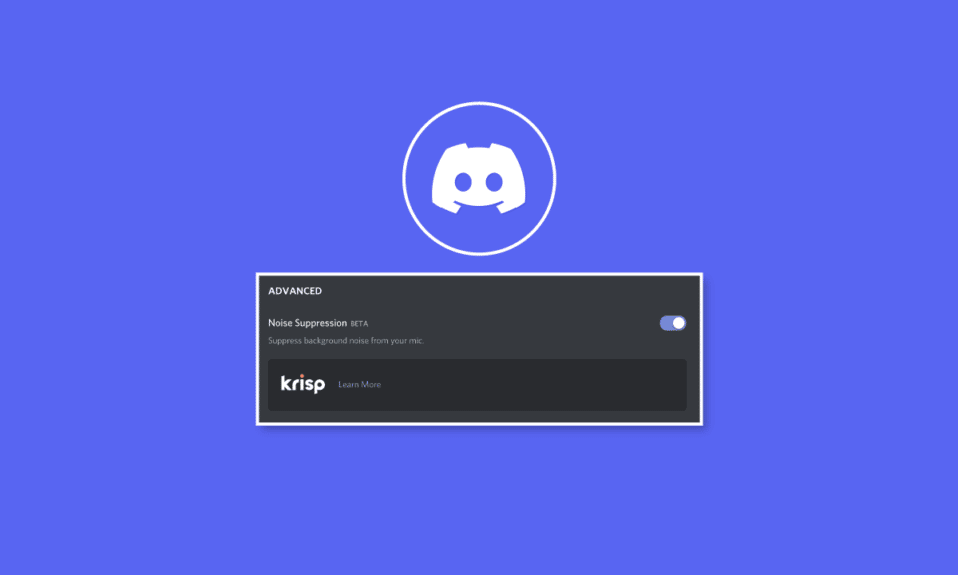
Discord adalah aplikasi obrolan suara, teks, dan video yang populer digunakan dan dirilis pada tahun 2015. Platform sosial perpesanan instan ini adalah tempat yang bagus untuk berkomunikasi bagi para gamer dan pengembang. Platform ini digunakan oleh jutaan pengguna di seluruh dunia setiap hari. Fitur panggilan Discord banyak digunakan oleh para gamer dan pengguna lain untuk berkomunikasi dengan teman mereka setiap hari. Untuk memastikan panggilan (video atau suara) tidak terganggu dan lancar, Discord telah menghadirkan fitur peredam bising baru yang dikenal sebagai Krisp. Meskipun fitur ini berfungsi tanpa masalah bagi sebagian besar pengguna, fitur ini terlihat tidak berfungsi untuk orang lain. Jika Anda adalah seseorang yang saat ini berjuang dengan Discord Krisp tidak berfungsi, Anda telah mendarat di halaman yang tepat. Dalam panduan hari ini, kita akan membahas pengurangan kebisingan Discord dan cara kerjanya. Bersamaan dengan itu, kami juga akan mengeksplorasi alasan di balik noise cancelling tidak berfungsi Discord. Jadi, tanpa menunda lebih jauh, mari kita mulai dengan panduan kami tentang pengurangan kebisingan Discord Krisp dan berbagai metode untuk memperbaikinya jika tidak berfungsi di PC Anda.
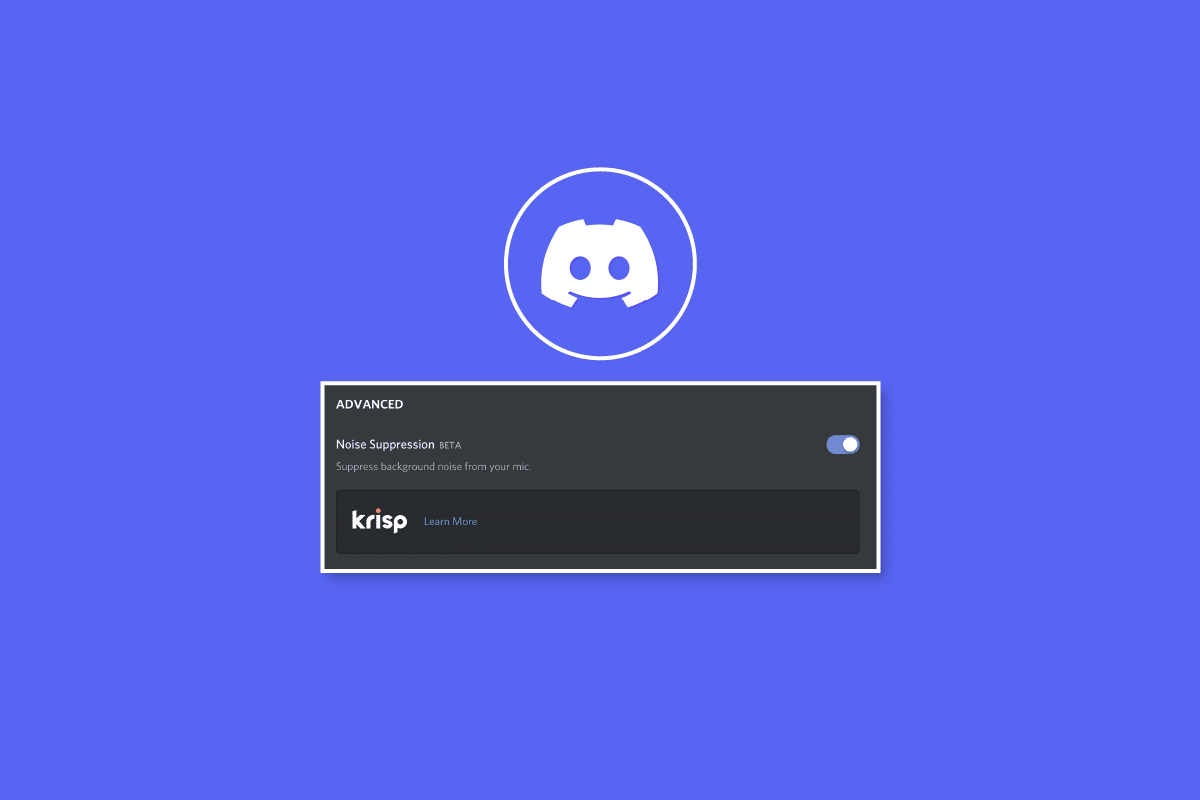
Isi
- Cara Mengatasi Discord Krisp Tidak Berfungsi
- Apa itu Discord Krisp Noise Suppression?
- Apa Alasan di balik Peredam Kebisingan Tidak Bekerja Discord?
- Cara Mengatasi Discord Krisp Tidak Berfungsi
- Metode 1: Pecahkan Masalah Penggunaan CPU
- Metode 2: Mulai Ulang Perselisihan
- Metode 3: Aktifkan Peredam Kebisingan
- Metode 4: Nonaktifkan Sensitivitas Input Otomatis
- Metode 5: Nonaktifkan Pemrosesan Suara Default
- Metode 6: Perbarui Perselisihan
- Metode 7: Perbarui Driver Suara
- Metode 8: Instal ulang Driver Audio
- Metode 9: Hubungi Dukungan Perselisihan
Cara Mengatasi Discord Krisp Tidak Berfungsi
Lanjutkan membaca untuk mengetahui tentang solusi untuk masalah Discord Krisp yang tidak berfungsi secara mendetail.
Apa itu Discord Krisp Noise Suppression?
Discord Krisp adalah program perangkat lunak pihak ketiga yang menghilangkan kebisingan latar belakang dan gema selama panggilan di platform.
- Ini adalah fitur bawaan dari Discord versi terbaru.
- Krisp memungkinkan pengguna melakukan percakapan yang jelas tanpa gangguan apa pun.
- Perangkat lunak pintar ini menghilangkan semua kebisingan latar belakang dengan satu klik.
- Ini membantu menghilangkan suara seperti klik keyboard, anjing, pintu berderit, dan banyak lagi.
- Krisp mendukung jutaan pengguna termasuk organisasi perusahaan, usaha kecil, pusat kontak, dan proses bisnis untuk menciptakan komunikasi yang lebih jelas.
Apa Alasan di balik Peredam Kebisingan Tidak Bekerja Discord?
Apakah Anda menggunakan Discord di web atau melalui aplikasi, fitur peredam bising yang tidak berfungsi dapat muncul di mana saja, terlepas dari perangkat yang Anda gunakan. Ada beberapa alasan yang dapat memicu masalah Krisp:
- Penindasan kebisingan yang dinonaktifkan pada aplikasi Discord Anda dapat menjadi salah satu alasan pertama mengapa itu tidak berfungsi.
- Pemrosesan suara default adalah alasan selanjutnya yang dapat menyebabkan Krisp tidak berfungsi sama sekali.
- Deteksi sensitivitas input otomatis juga dapat mengganggu fitur peredam bising Discord.
- Versi Discord yang lebih lama tidak mendukung Krisp dan karenanya, Anda harus memperbarui aplikasi jika Anda menjalankan versi lama.
- Alasan selanjutnya adalah driver suara yang ketinggalan zaman yang dapat menghambat kerja Krisp.
- Masalah bug juga dapat memicu situasi Krisp tidak berfungsi di Discord.
Cara Mengatasi Discord Krisp Tidak Berfungsi
Meskipun ada beberapa alasan yang dapat menyebabkan fitur peredam bising Discord tidak berfungsi, ada beberapa perbaikan juga yang dapat membantu Anda menyelesaikan masalah dengan mudah. Mari kita lihat beberapa metode yang diuji & dicoba yang akan membuat Krisp berfungsi kembali:
Metode 1: Pecahkan Masalah Penggunaan CPU
Discord Krisp diketahui menggunakan pembelajaran mesin untuk menyaring kebisingan latar belakang. Terkadang, ini menghabiskan daya CPU yang tinggi yang dapat menyebabkan aplikasi dan program lain melambat di komputer. Inilah mengapa Discord mencoba mematikan fitur Krisp hingga penggunaan CPU turun normal. Jadi, Anda dapat mencoba memperbaiki penggunaan CPU sistem Anda. Jika Anda tidak tahu cara melakukannya, Anda dapat membaca panduan kami tentang Cara Memperbaiki Penggunaan CPU Tinggi di Windows 10.
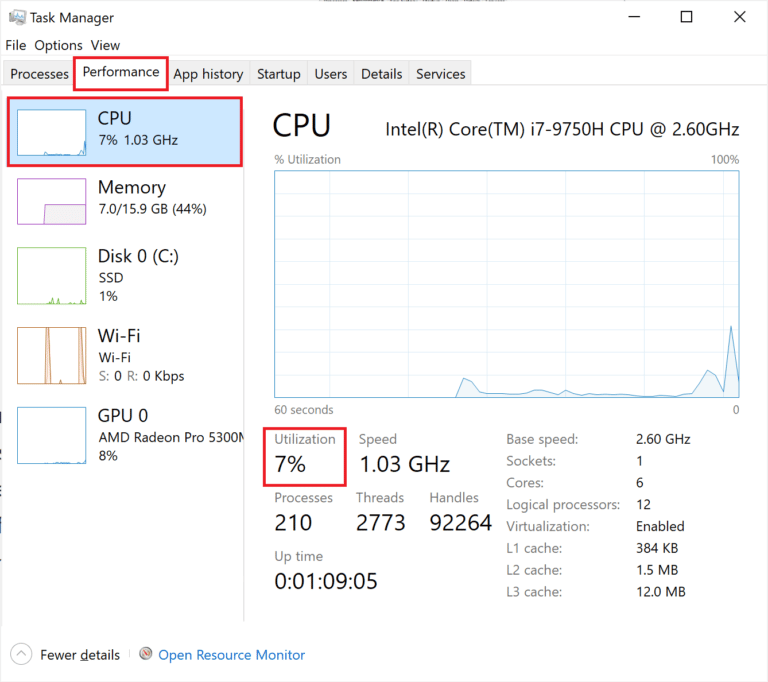
Metode 2: Mulai Ulang Perselisihan
Jika tidak ada metode yang berhasil untuk Anda hingga saat ini, kemungkinan Discord Krisp tidak berfungsi karena gangguan kecil atau bug, jika demikian, solusi terbaik, dalam hal ini, adalah memulai ulang aplikasi di PC Anda. Anda dapat memulai kembali Discord di komputer Anda dengan mengakhirinya sebagai tugas dari jendela Task Manager. Pelajari lebih lanjut tentang Cara Mengakhiri Tugas di Windows 10 di panduan menyeluruh kami.

Baca Juga: Perbaiki Discord Screen Share Audio Tidak Berfungsi
Metode 3: Aktifkan Peredam Kebisingan
Sama seperti semua aplikasi di PC atau perangkat lain yang memerlukan pembaruan, Discord juga perlu diperbarui secara berkala. Namun, pembaruannya memiliki beberapa kelemahan, salah satunya melibatkan fitur Discord yang dinonaktifkan secara otomatis. Oleh karena itu, jika Anda telah melakukan pembaruan terkini, periksa apakah Discord noise suppression telah dinonaktifkan. Jika demikian, aktifkan menggunakan langkah-langkah di bawah ini:
1. Luncurkan aplikasi Discord di browser komputer Anda.
2. Sekarang, di akun Discord Anda, klik ikon pengaturan di pojok kiri bawah.
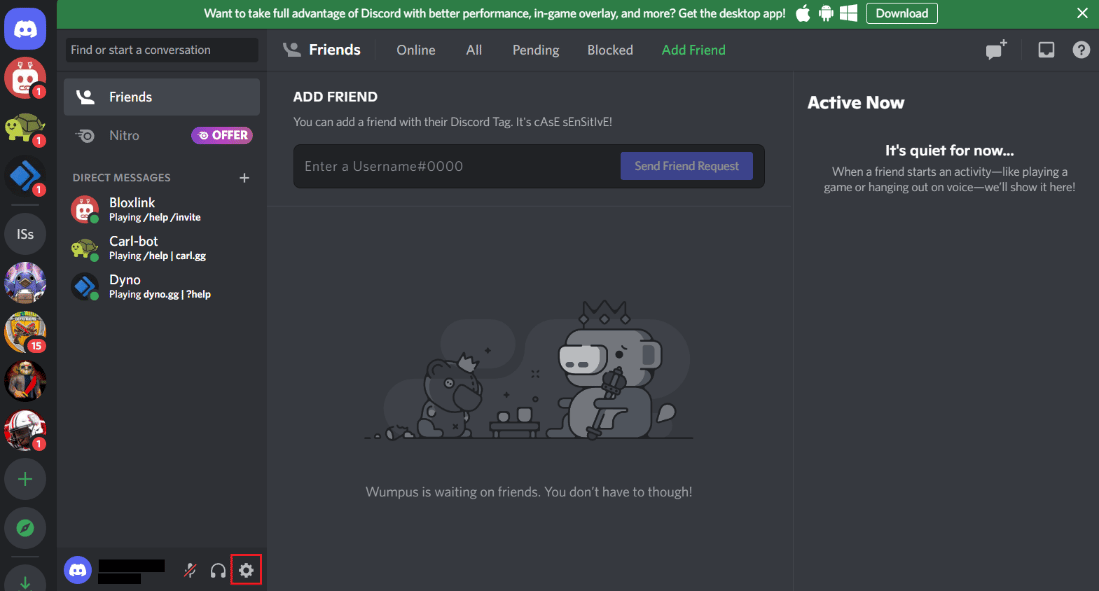
3. Selanjutnya, dari menu samping, klik Voice & Video.
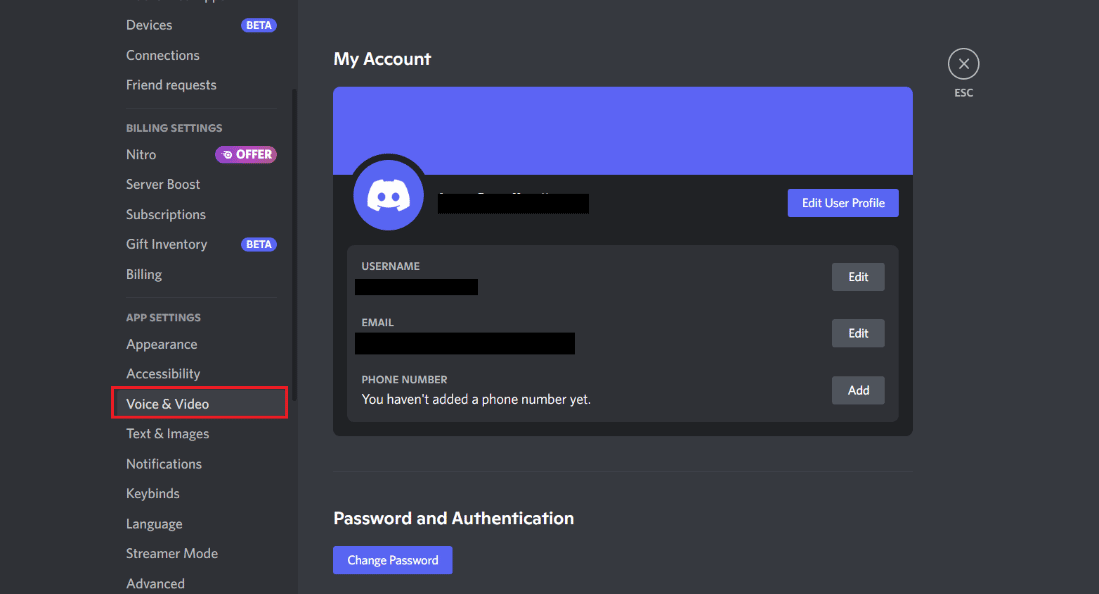
4. Sekarang, gulir ke bawah dan arahkan ke bagian Lanjutan .
5. Di dalamnya, aktifkan opsi Noise Suppression .
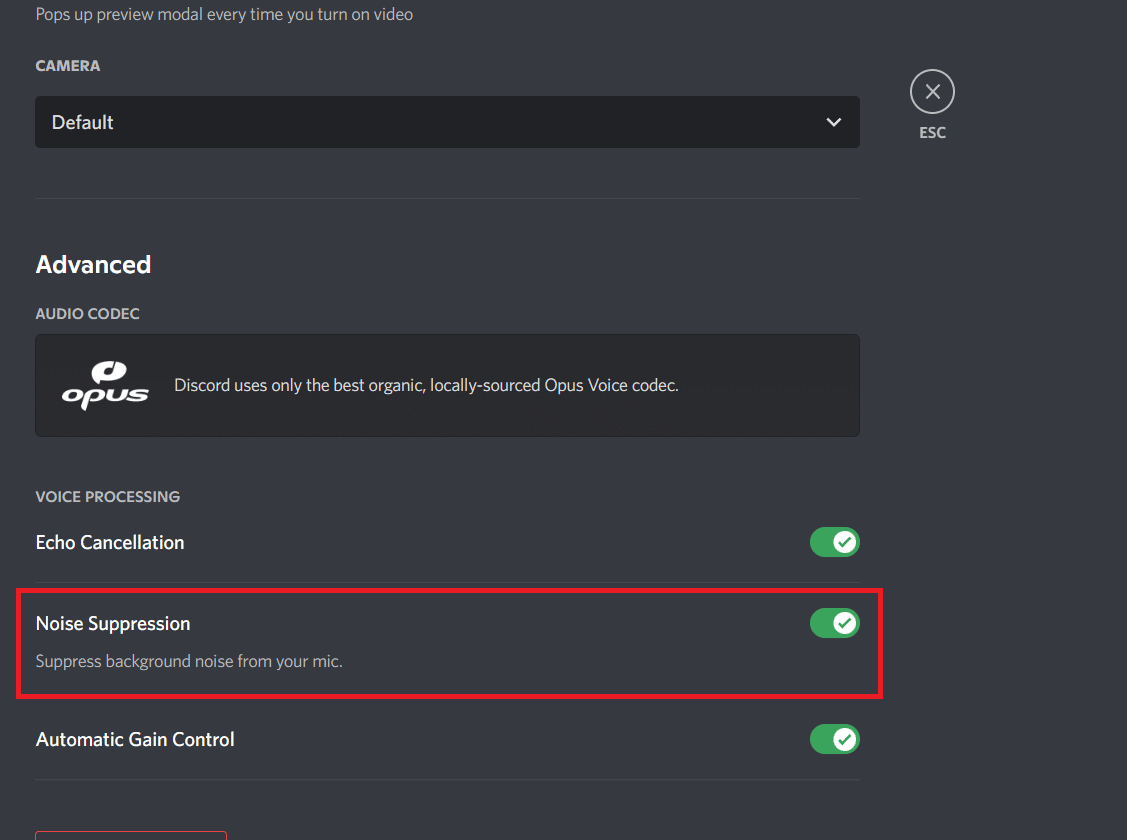

Metode 4: Nonaktifkan Sensitivitas Input Otomatis
Ada banyak fitur Discord yang dapat mengganggu peredam bising. Salah satu fitur ini adalah sensitivitas input otomatis, yang cukup berguna tetapi terlihat menyebabkan kesalahan peredaman derau Discord Krisp. Jadi, Anda harus menonaktifkan fitur ini untuk menghilangkan kesalahan Krisp menggunakan langkah-langkah di bawah ini:
1. Buka akun Perselisihan Anda dan luncurkan Pengaturan Pengguna .
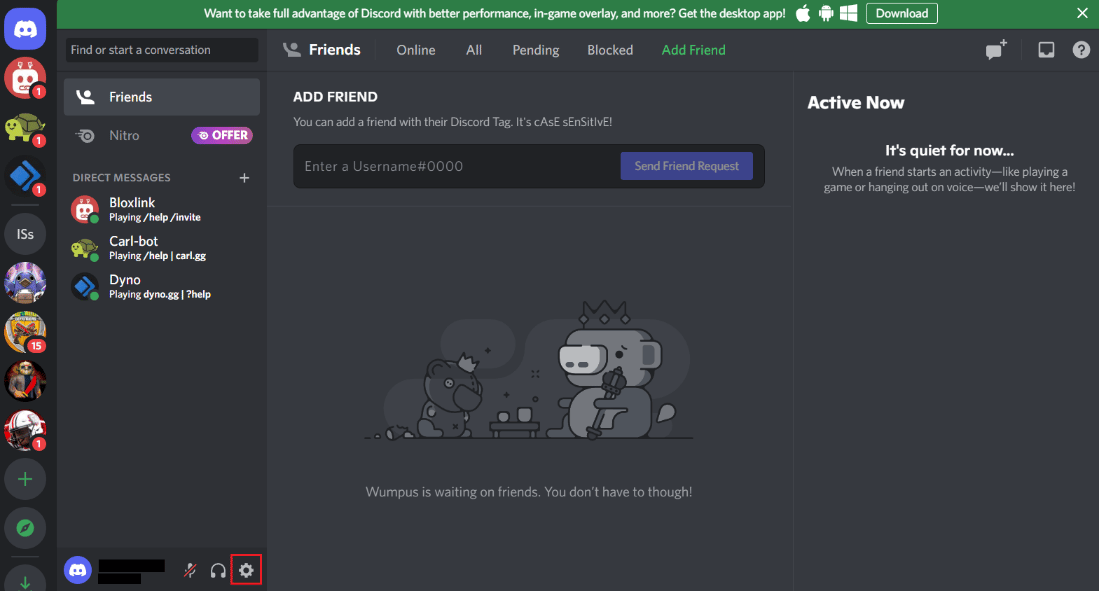
2. Sekarang, klik tab Suara & Video .
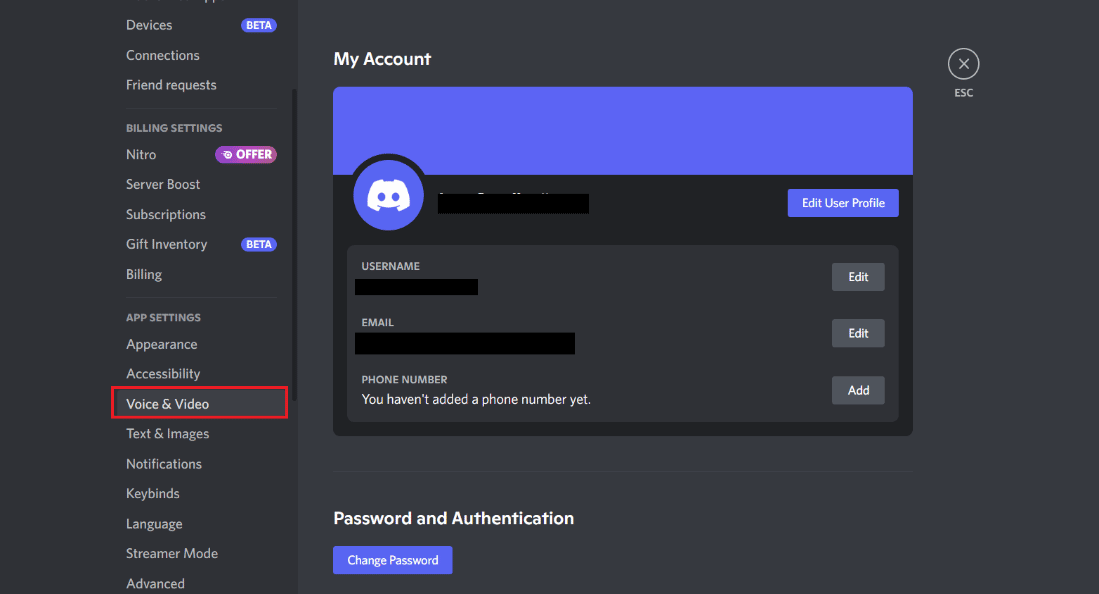
3. Di dalamnya, nonaktifkan opsi Tentukan sensitivitas masukan secara otomatis .
Baca Juga: Cara Mengatasi Discord Terus Membeku
Metode 5: Nonaktifkan Pemrosesan Suara Default
Aplikasi Discord juga memiliki fitur bawaan seperti pengurangan kebisingan dan pembatalan gema. Alat pengolah suara ini bila diaktifkan mengganggu Krisp dan tidak membiarkannya bekerja dengan lancar. Dengan demikian, fitur pemrosesan suara default ini harus dinonaktifkan.
1. Luncurkan Pengaturan di akun Perselisihan Anda.
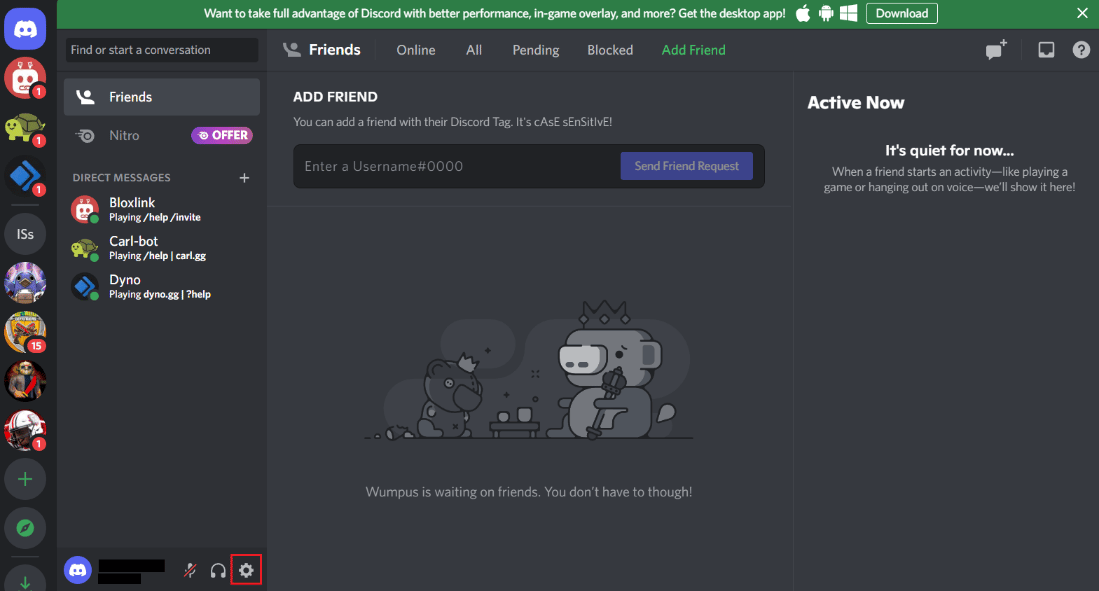
2. Sekarang, pilih opsi Suara & Video dari menu samping.
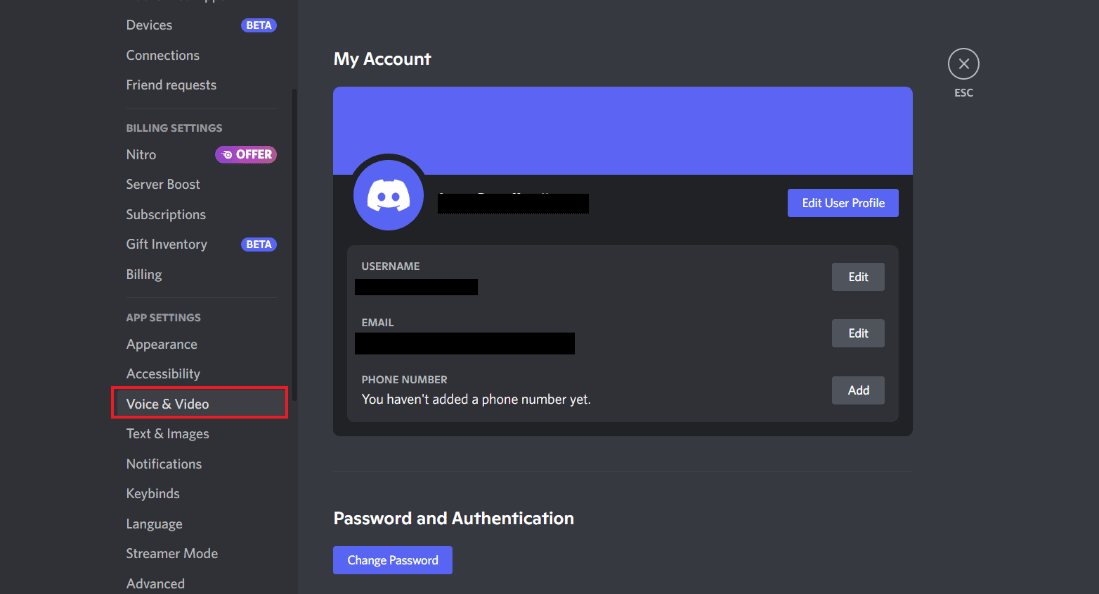
3. Selanjutnya, scroll ke bawah dan arahkan ke bagian VOICE PROCESSING .
4. Di bawahnya, matikan Echo Cancellation .
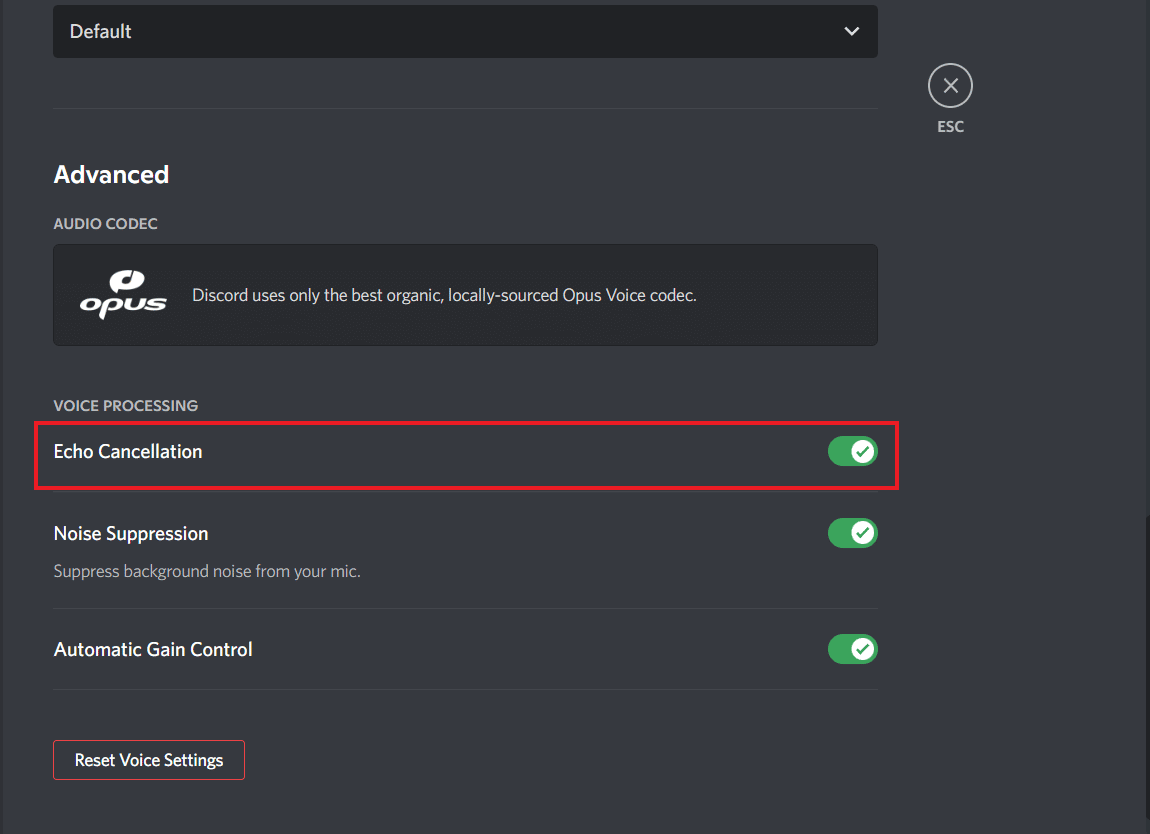
Setelah selesai, periksa apakah Krisp berfungsi dengan baik sekarang.
Metode 6: Perbarui Perselisihan
Discord Krisp not working juga umum ditemui di Discord versi lama karena ketidakcocokannya dengan fitur noise cancelling. Jika demikian, penting bagi Anda untuk memperbarui Perselisihan Anda ke versi terbaru untuk menghindari masalah seperti itu. Anda dapat mempelajari semua tentang Cara Memperbarui Perselisihan dari panduan elaboratif kami, jadi periksalah.
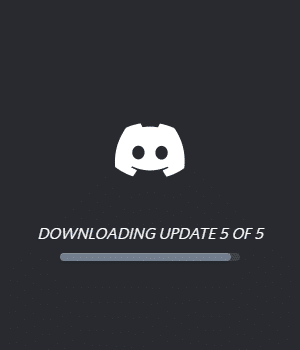
Baca Juga: Perbaiki Error 1105 Discord di Windows 10
Metode 7: Perbarui Driver Suara
Pembatalan kebisingan tidak berfungsi Perselisihan juga umum terjadi jika ada yang salah dengan driver audio yang Anda gunakan di PC Anda. Oleh karena itu, Anda harus memastikan bahwa driver audio Anda tidak ketinggalan zaman. Jika ya, Anda harus memperbarui driver suara Anda. Anda dapat mempelajari tentang cara melakukannya dengan bantuan panduan kami tentang Cara Memperbarui Driver Audio Realtek HD di Windows 10.
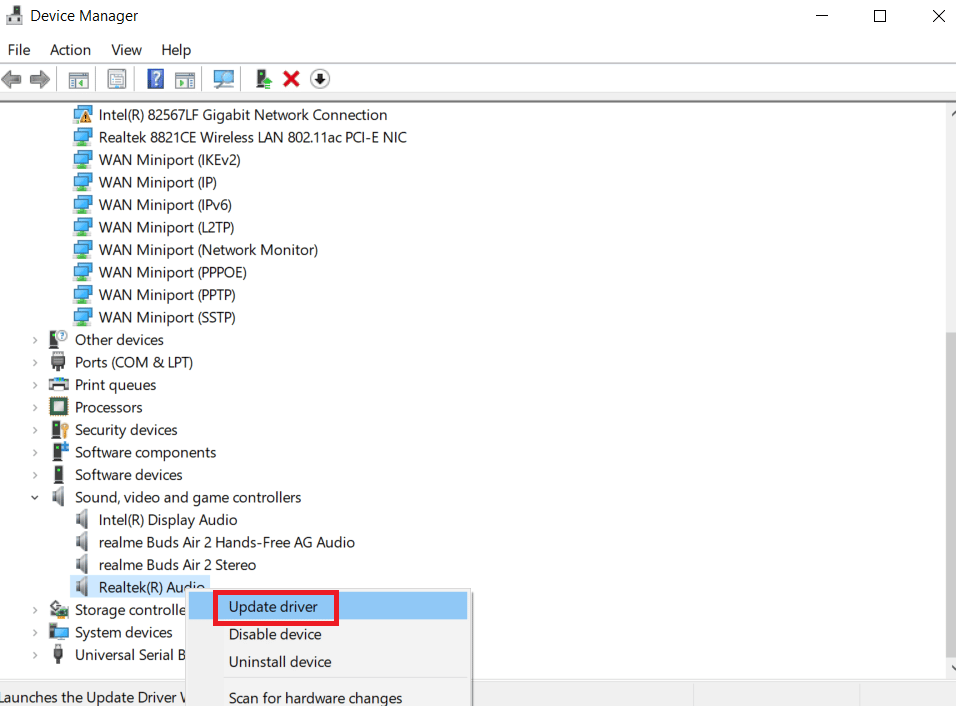
Metode 8: Instal ulang Driver Audio
Jika driver suara Anda sudah diperbarui, pasti ada masalah dengan file mereka, entah itu rusak atau beberapa file hilang. Dalam skenario seperti itu, Anda dapat mencoba menginstal ulang driver audio di PC Anda. Anda dapat mengambil bantuan panduan kami, Cara Menginstal Ulang Driver Audio di Windows 11.
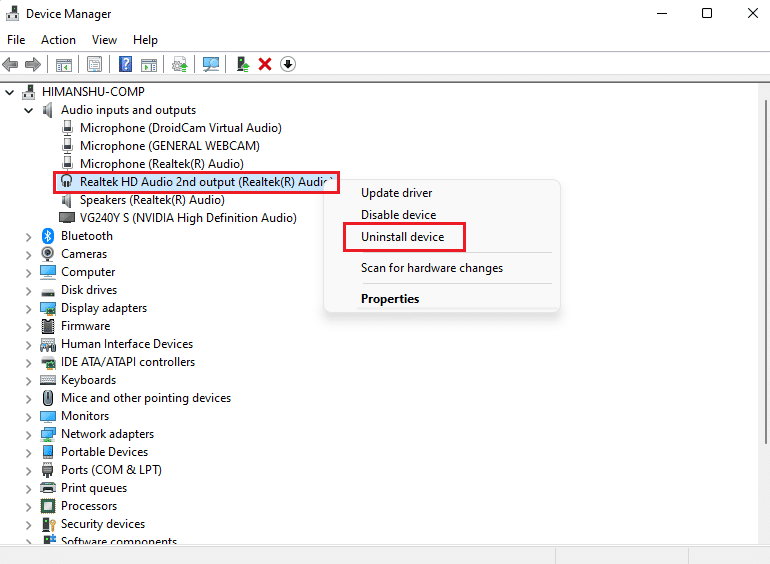
Metode 9: Hubungi Dukungan Perselisihan
Jika Anda masih tidak dapat memperbaiki masalah Krisp yang tidak berfungsi pada Discord setelah mencoba semua metode yang mungkin, maka Anda harus menghubungi Dukungan Discord dan menguraikan masalah yang Anda hadapi untuk mendapatkan solusi terbaik dari para profesional.
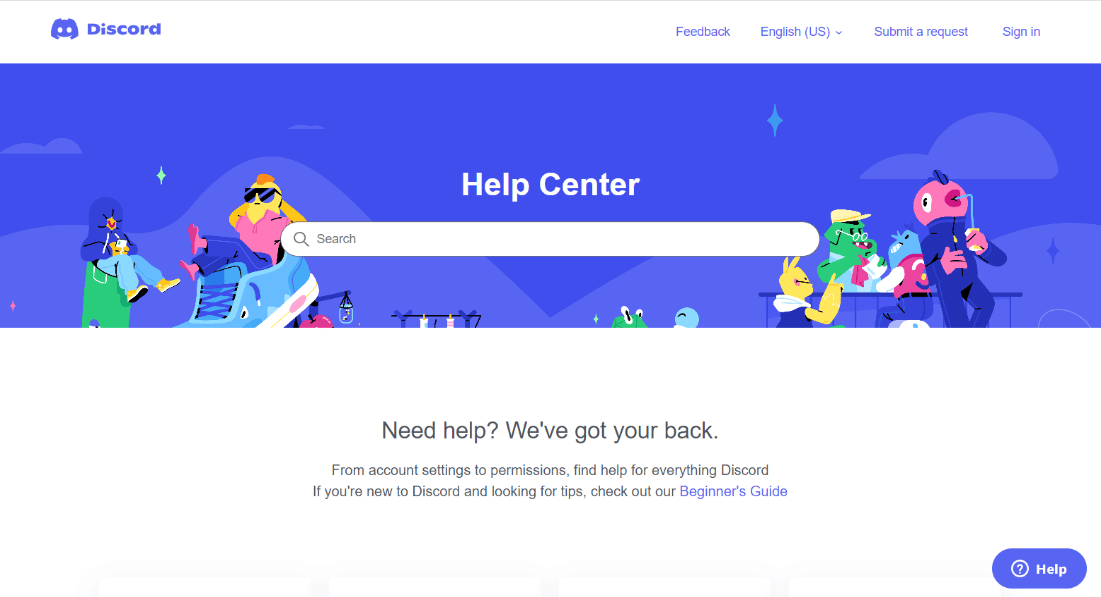
Baca Juga: Berapa Lama yang Dibutuhkan untuk Menghapus Akun Perselisihan?
Pertanyaan yang Sering Diajukan (FAQ)
Q1. Bagaimana cara memperbaiki masalah supresi pada Discord?
Jwb. Anda dapat memperbaiki masalah supresi pada akun Discord Anda dengan mengutak-atik pengaturan pemrosesan suara di bagian Suara & Video .
Q2. Mengapa Discord menggunakan Krisp?
Jwb. Krisp adalah fitur Discord yang berguna yang membantu pengguna dengan memfilter kebisingan dan gema latar belakang mereka. Fitur ini dapat diaktifkan dengan ikon gelombang suara saat Anda tersambung ke saluran suara. Fitur ini menghilangkan kebisingan di latar belakang dan karenanya merupakan bagian penting dari Discord.
Q3. Mengapa mic di Discord sangat keras?
Jwb. Jika mikrofon Anda di Discord keras atau berulah, itu mungkin karena fitur Tentukan Sensitivitas Input Secara Otomatis yang membuat mikrofon melompat dari terlalu keras ke terlalu lembut. Itu juga memotong suara di akhir kalimat; oleh karena itu, fitur ini harus dinonaktifkan di bagian pengaturan Discord.
Q4. Apakah Krisp di Discord menggunakan CPU?
Jwb. Krisp noise suppression adalah fitur lanjutan dari Discord yang dikenal menggunakan pembelajaran mesin untuk menyaring suara & suara latar belakang. Krisp bergantung pada CPU sistem untuk menjalankan algoritma penekan.
Q5. Mengapa saya mendengar suara aneh di Discord?
Jwb. Jika Anda kebetulan mendengar suara aneh dari orang lain yang Anda ajak bicara di Discord, itu sangat disebabkan oleh masalah server . Karenanya, Anda dapat mencoba meminta server atau admin Anda mengalihkan wilayah server untuk mengatasi masalah tersebut.
Direkomendasikan:
- 17 Aplikasi Font Gratis Terbaik untuk Pengguna Smartphone Android
- Cara Download Lagu Spotify Tanpa Premium
- Cara Menemukan IP Seseorang di Discord
- Perbaiki Perselisihan Terjebak di Layar Penghubung
Kami berharap panduan kami tentang Discord Krisp tidak berfungsi benar-benar informatif dan berhasil dalam menyatakan alasan mengapa peredam bising tidak berfungsi dengan baik dan berbagai cara untuk memperbaikinya. Jika demikian, beri tahu kami metode mana yang paling membantu Anda dalam menyelesaikan masalah Krisp. Juga, Anda dapat meninggalkan pertanyaan atau saran Anda kepada kami di kotak komentar di bawah.
